휴대폰 또는 PC에서 줌 프로필 사진을 제거하는 방법

Zoom 프로필 사진을 제거하는 방법과 그 과정에서 발생할 수 있는 문제를 해결하는 방법을 알아보세요. 간단한 단계로 프로필 사진을 클리어하세요.
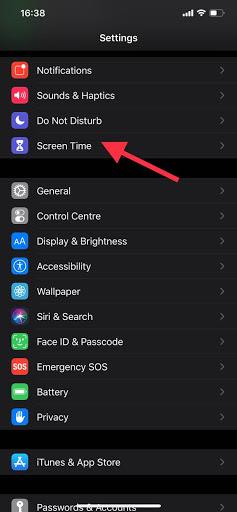
Apple은 새로운 기능으로 우리를 놀라게 하는 데 실패하지 않으며, 그러한 놀라운 기능 중 하나는 화면 시간 암호입니다. 이를 통해 사용자는 특정 앱 또는 앱 유형에 소요된 시간을 확인할 수 있습니다. 동일한 iCloud 계정을 사용하는 경우 이 방법으로 여러 기기에서 사용할 수 있습니다. 자녀가 기기에서 무엇을 하는지 모니터링하고 하루에 특정 앱에 대한 타이머를 설정할 수도 있습니다. 옵션을 탐색하고 사용에 대한 모든 것을 배우게 되지만 그 전에 Apple 장치의 스크린 타임 암호가 무엇인지 이해해야 합니다.
또한 읽기: 자녀 보호 101: 사용을 제한하기 위해 Mac에서 스크린 타임을 관리하는 방법
화면 시간 암호 및 기본 기능은 무엇입니까?
스크린 타임 암호의 가장 중요한 기능은 다음과 같습니다.
다운타임 : 휴대폰을 사용하지 않는 시간을 설정할 수 있는 기능입니다. 이 기능을 활성화하면 몇 가지 앱을 허용할 수 있으며 기본적으로 전화를 받습니다. 다른 모든 중요하지 않은 앱은 다운 시간 제한 동안 작동을 멈춥니다. 특정 요일과 함께 기간을 설정할 수 있습니다.
앱 제한 : Apple 장치에 설치한 모든 앱은 Apple에 의해 게임, 건강, 독서, 엔터테인먼트 등과 같은 특정 범주로 자동 분류됩니다. 그런 다음 사용자는 특정 범주 또는 특정 앱에 대한 시간 제한을 설정할 수 있습니다. 예를 들어 게임 시간 제한을 1시간으로 설정하면 장치에서 실행하는 모든 게임 앱의 누적 시간은 하루에 한 시간뿐입니다. 그 외에는 게임을 할 수 없습니다.
통신 제한 : Apple은 사용자가 전화 앱, FaceTime 및 메시지와 같은 연락처 앱에 대한 통신 제한을 설정할 수 있도록 허용합니다.
시간 제한을 결정하는 데 상당한 시간을 소비한 후 장치에서 화면 시간 설정을 구성한 후에는 아무도 변경할 수 없도록 이러한 설정을 잠그는 것이 중요합니다. 그리고 이는 Apple 장치에서 화면 시간 암호를 사용하여 수행됩니다.
더 읽어보기: 스마트폰 사용 시간을 줄이는 5가지 습관
iPhone 및 iPad에서 화면 시간 암호를 설정하는 방법은 무엇입니까?
이제 스크린 타임 암호가 무엇이며 어떤 이점이 있는지 이해했으므로 Apple 장치에서 스크린 타임 암호를 설정하는 단계를 확인하겠습니다.
1단계 : iPhone에서 설정 앱을 실행합니다.

2단계: 스크린 타임을 찾아 탭하여 내부로 이동한 다음 스크린 타임 암호 설정 옵션을 선택합니다.
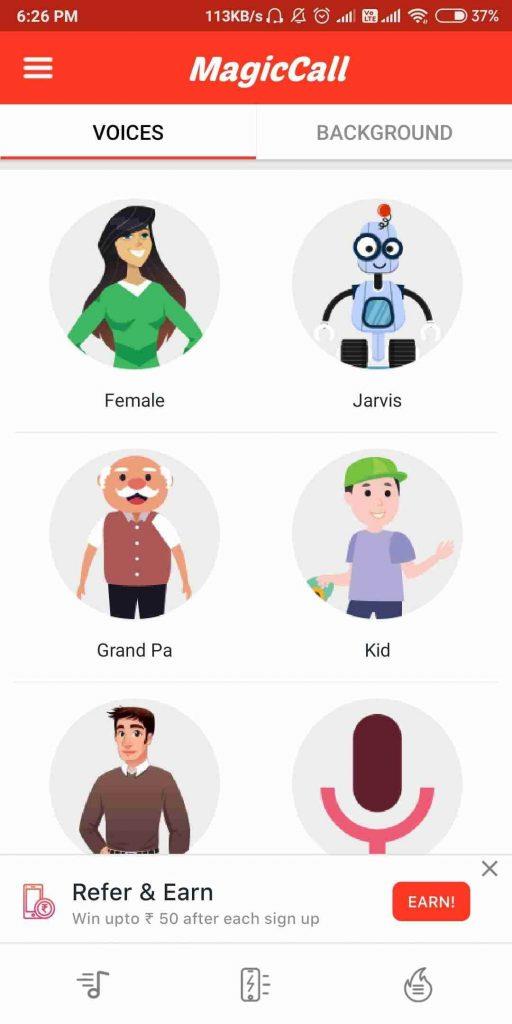
3단계: 여기에 4자리 숫자를 두 번 입력하고 기억해야 합니다.
4단계 : Apple은 사용자를 확인할 기회를 절대 놓치지 않으며 여기에 Apple ID 사용자 이름과 암호를 입력하라는 메시지가 표시됩니다.
5단계: 바로 그것입니다. 이제 화면 시간 암호가 설정되었으므로 이를 아는 사람만 설정을 변경할 수 있습니다.
더 읽어보기: 집에 있는 동안 아이들의 스크린 타임을 관리하는 방법
Apple 장치에서 스크린 타임 암호를 변경하는 방법은 무엇입니까?
Apple 장치에서 스크린 타임 암호를 잊어버린 경우 다시 검색할 수 있는 옵션이 없습니다.
1단계 : 설정 아이콘을 탭하여 실행합니다.
2단계 : 화면 암호 변경을 탭한 다음 동일한 옵션을 다시 탭하십시오.
3단계 : 이제 Forgot Code를 탭합니다.
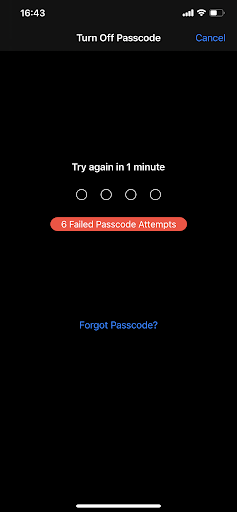
4단계 : 기기에 설정된 Apple ID 자격 증명을 입력합니다.
5단계: 이제 새 암호를 입력하고 다시 입력하여 확인할 수 있습니다.
화면 시간 암호를 잊어버린 경우에도 걱정할 필요가 없습니다. Apple ID 자격 증명을 알고 있어야 합니다. 이 단계는 iOS를 실행하는 모든 Apple 장치에서 작동하며 Apple 장치에서 화면 시간 암호를 변경하는 방법에 대해 가장 쉽게 알려진 단계입니다.
또한 읽기: iOS 12에서 일반적인 화면 시간이 작동하지 않는 문제와 해결 방법은 무엇입니까?
Apple iOS 기기에서 스크린 타임 암호를 언제 사용합니까?
Apple Screen Time 암호를 iPhone 잠금 해제에 사용하는 암호와 혼동해서는 안 됩니다. 이는 다른 암호이며 이 암호는 스크린 타임 옵션을 잠금 해제하고 변경하는 데만 사용됩니다. 스크린 타임 암호는 사용자가 다음 작업 중 하나를 수행하려고 할 때만 사용자로부터 확인됩니다.
iOS 기기에서 게임 시간을 1시간으로 설정한 경우와 같은 다른 상황에서는 한 시간이 지나면 게임 카테고리에 있는 모든 앱이 비활성화됩니다. 그러나 여전히 게임을 하고 싶다면 회색으로 표시된 게임 아이콘을 탭하면 스크린 타임 암호를 입력하고 게임을 플레이할 수 있는지 묻는 메시지가 표시됩니다.
또한: iOS 12 화면 시간 및 앱 제한 기능을 사용하는 방법
가족 공유와 함께 스크린 타임 암호를 사용하는 방법은 무엇입니까?
가족 공유는 가족 구성원과 응용 프로그램 및 구독을 공유할 수 있는 Apple의 또 다른 사려 깊은 기능입니다. 여기에는 가족 계정 관리자가 동일한 Apple ID로 연결된 각 구성원의 스크린 타임 제한을 설정할 수 있는 가족용 스크린 타임 설정도 포함됩니다. 스크린 타임 설정을 관리하려면 다음 단계를 따르세요.
1단계. 설정 앱을 탭하고 스크린 타임을 찾습니다.
2단계. 가족을 위한 스크린 타임 설정을 탭합니다.
3단계 . 자녀의 Apple 계정을 추가합니다.
추가되면 이제 자녀가 특정 앱을 사용해야 하는 시간을 설정하고 자녀가 하루 종일 기기를 사용하는 방법을 알 수 있습니다.
또한 읽기: 최고의 전화 사용 추적기 앱 - 화면 시간 추적기
스크린 타임 암호를 제거하는 방법
마지막 주제는 자제력이 있고 자신이 하고 있는 일을 알고 있다면 제한 없이 자유로운 삶을 사는 방법을 다룹니다. 간단히 말해서 스크린 타임 암호를 제거하고 사용하려는 앱을 사용할 때입니다. 이를 위해 다음 단계를 따르십시오.
1단계 : 설정 앱을 열고 스크린 타임 메뉴를 탭합니다.
2단계 : 스크린 타임 암호 변경을 누르고 변경하는 대신 스크린 타임 암호 끄기 옵션을 찾아 선택합니다.
3단계 . 현재 화면 암호를 입력하면 이 기능이 꺼집니다.
화면 시간 암호가 무엇이며 이 기능의 이점을 얻는 방법에 대한 귀하의 생각은 무엇입니까?
iOS 기기에서 시간을 보내는 것은 위대하고 중요하지만 "무엇이든 과하면 나쁜 것"이라고 합니다. Apple Screen Time 암호 기능은 다양한 앱과 카테고리에 대한 제한을 설정하는 데 정말 유용합니다. 이것은 우리 아이들과 우리 자신의 스크린 타임을 제어하는 데 도움이 될 수 있습니다. 하지만 화면 시간 암호가 있을 수 있으며 설정 시간을 건너뛰기 위해 입력하기만 하면 되지만, 이는 장치의 특정 앱에 대해 일일 할당된 시간을 이미 소비했음을 알리는 역할을 합니다. 소셜 미디어( Facebook 및 YouTube) 에서 우리를 팔로우하십시오 . 질문이나 제안 사항이 있으면 아래의 의견 섹션에 알려주십시오.
Zoom 프로필 사진을 제거하는 방법과 그 과정에서 발생할 수 있는 문제를 해결하는 방법을 알아보세요. 간단한 단계로 프로필 사진을 클리어하세요.
Android에서 Google TTS(텍스트 음성 변환)를 변경하는 방법을 단계별로 설명합니다. 음성, 언어, 속도, 피치 설정을 최적화하는 방법을 알아보세요.
Microsoft Teams에서 항상 사용 가능한 상태를 유지하는 방법을 알아보세요. 간단한 단계로 클라이언트와의 원활한 소통을 보장하고, 상태 변경 원리와 설정 방법을 상세히 설명합니다.
Samsung Galaxy Tab S8에서 microSD 카드를 삽입, 제거, 포맷하는 방법을 단계별로 설명합니다. 최적의 microSD 카드 추천 및 스토리지 확장 팁 포함.
슬랙 메시지 삭제 방법을 개별/대량 삭제부터 자동 삭제 설정까지 5가지 방법으로 상세 설명. 삭제 후 복구 가능성, 관리자 권한 설정 등 실무 팁과 통계 자료 포함 가이드
Microsoft Lists의 5가지 주요 기능과 템플릿 활용법을 통해 업무 효율성을 40% 이상 개선하는 방법을 단계별로 설명합니다. Teams/SharePoint 연동 팁과 전문가 추천 워크플로우 제공
트위터에서 민감한 콘텐츠를 보는 방법을 알고 싶으신가요? 이 가이드에서는 웹 및 모바일 앱에서 민감한 콘텐츠를 활성화하는 방법을 단계별로 설명합니다. 트위터 설정을 최적화하는 방법을 알아보세요!
WhatsApp 사기를 피하는 방법을 알아보세요. 최신 소셜 미디어 사기 유형과 예방 팁을 확인하여 개인 정보를 안전하게 보호하세요.
OneDrive에서 "바로 가기를 이동할 수 없음" 오류를 해결하는 방법을 알아보세요. 파일 삭제, PC 연결 해제, 앱 업데이트, 재설정 등 4가지 효과적인 해결책을 제공합니다.
Microsoft Teams 파일 업로드 문제 해결 방법을 제시합니다. Microsoft Office 365와의 연동을 통해 사용되는 Teams의 파일 공유에서 겪는 다양한 오류를 해결해보세요.








